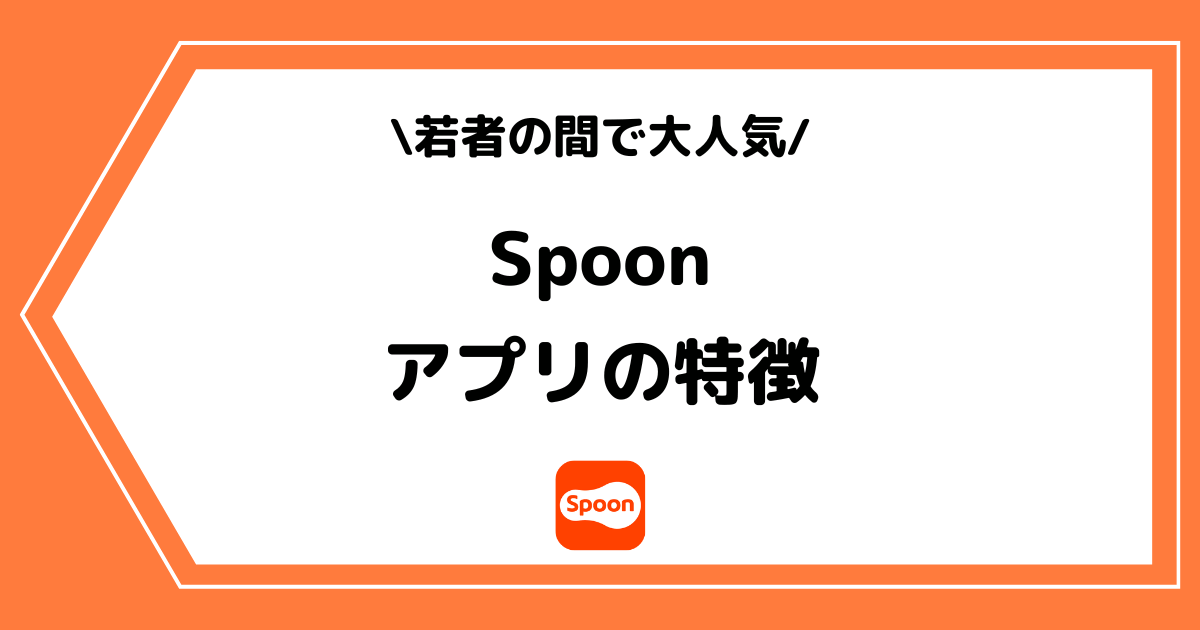Spoon(スプーン)は、声だけで人と繋がれるラジオ配信アプリです。
渋谷での屋外広告やYouTube広告など、最近では広報活動にも力を入れており、これから更なるサービスの拡大が期待されています。
そこで本記事では、そんなSpoonの始め方や使い方、配信方法を初心者にも分かりやすく画像付きで解説していきます。
Spoonとは
Spoon(スプーン)とは、株式会社Spoon Radio Japanが運営する音声ライブ配信サービスのことです。
日本以外にも東南アジアやアメリカなどでサービスを展開しており、全世界累計ダウンロード数は3,000万件を突破しました。
日本では映画の声優オーディションの場としても活用されており、声で活躍したい方にはとてもおすすめできるアプリとなっています。
Spoonの登録方法と視聴方法
Spoonにはモバイル版とPC版がありますが、95%以上のユーザーがモバイル版を利用しているため、ここではモバイル版の登録方法を説明していきます。
まず初めに、Spoonのアプリをダウンロードします。
Spoonのダウンロードが完了すると、下記左側のような画面に移ります。アカウントの登録方法にはLINE、Twitter、Googleアカウントなどがありますが、Twitterでの登録が1番簡単なのでおすすめです。
「Twitterでログイン」を選択すると、下記中央のような画面に移ります。そこでユーザー名とパスワードを入力し、「連携アプリを認証」をクリックすると無事にアカウント登録は完了です。
尚、Spoonでは本人認証が必要となっているので、電話番号での認証は必ず行なっておくことをおすすめします。
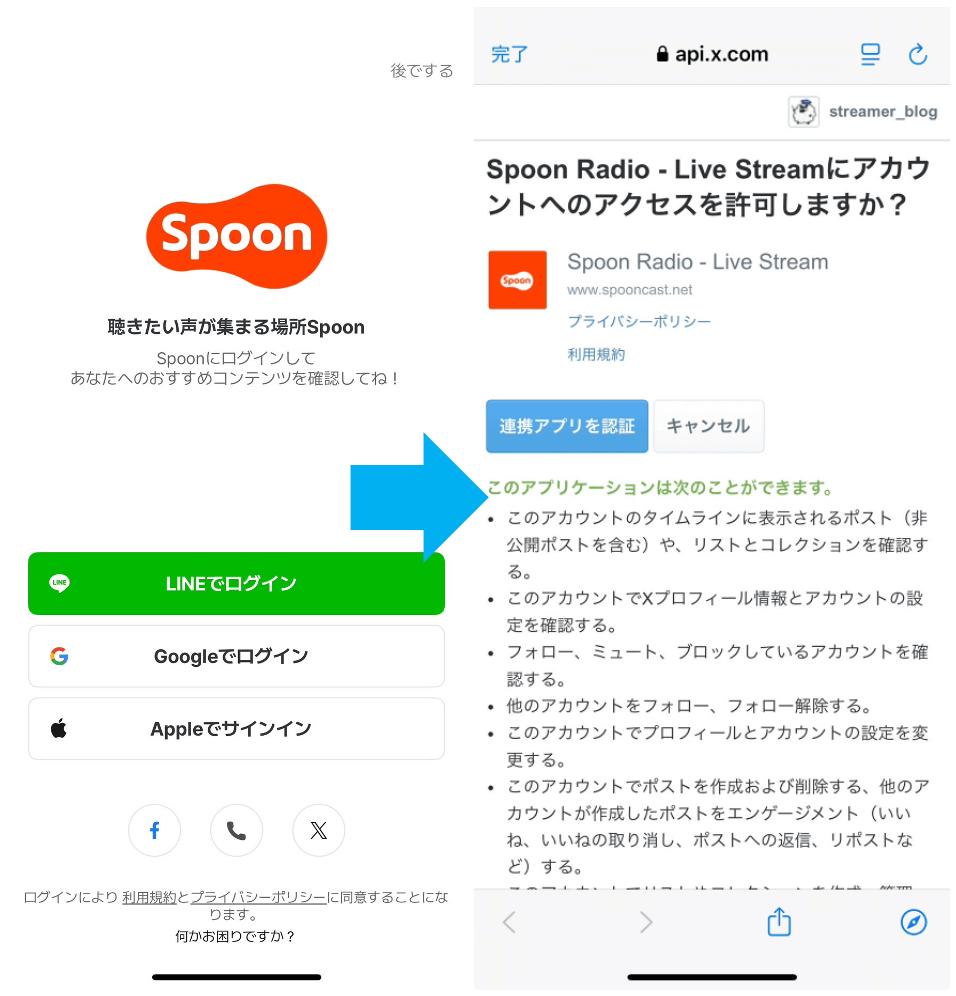
本人認証完了後、興味のあるカテゴリなどを回答すれば、アカウント作成は完了です。
アカウント作成が完了し、気になる配信者のアイコンをクリックすると下記のような配信視聴画面に移ります。
配信視聴画面では、コメント、ギフト、ハートの送信、配信のシェア、寝落ちタイマーなどを利用することができます。尚、配信を抜けたい時には、画面右上にある「V」のアイコンをクリックすれば抜けることが可能です。
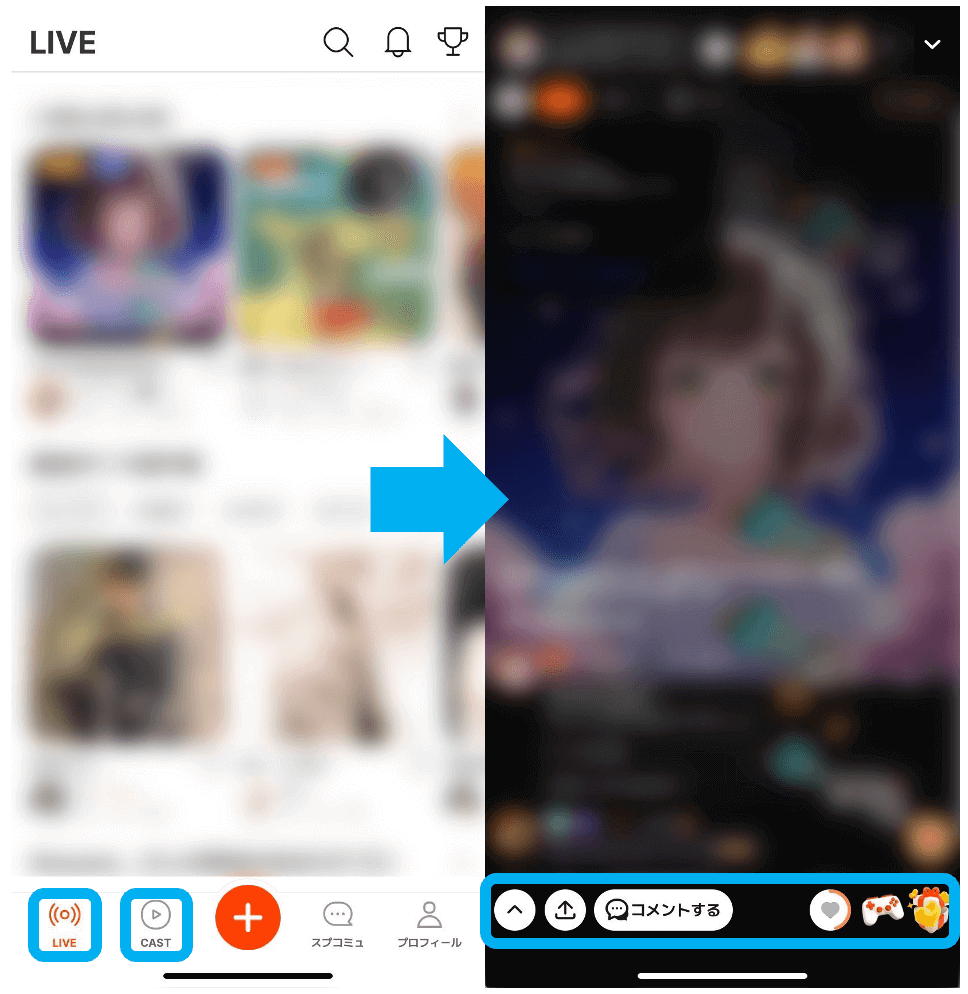
ちなみに、ホーム画面下部には「LIVE」「CAST」の2つが表示されています。
LIVEには「顔出しなしの音声ライブ配信」が表示され、CASTでは「録音された音声」が投稿されているので、興味のある方は一度確認してみることをおすすめします。
Spoonの使い方と配信方法
ここでは、Spoonの使い方と配信方法を下記の流れに分けて説明していきます。
- 配信前
- 配信中
- 配信後
Spoonの使い方はとても簡単なので、理解に苦しむ点はないと思います。
配信前
配信を始める際の手順は下記の通りです。
- ホーム画面を開き、画面下部にある「+」ボタンをクリック
- 配信準備画面に移るので、各種項目(タイトルなど)を入力
- 配信を始めるをクリック
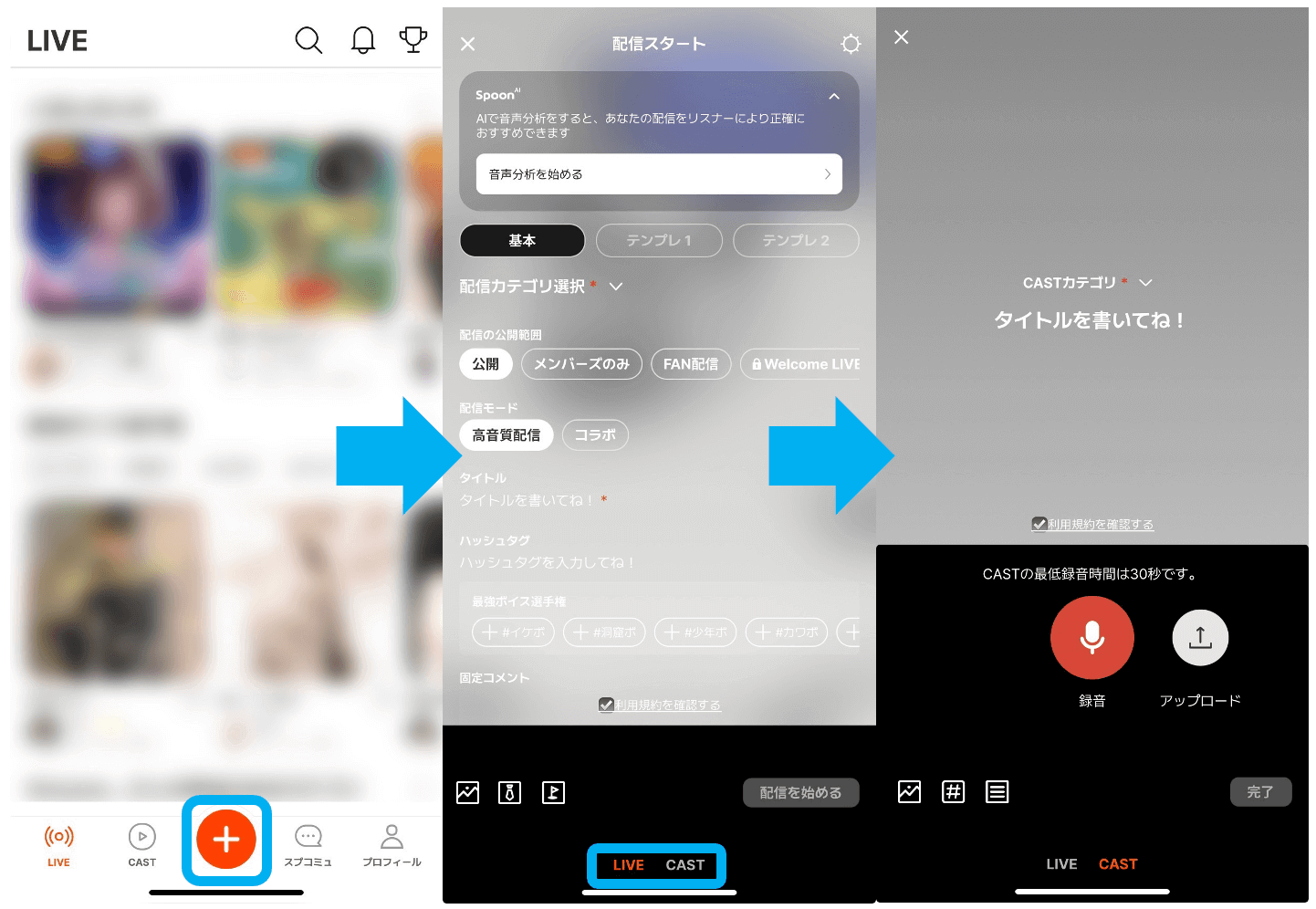
尚、上記中央の画面にて「CAST」を選択すると、上記右側のような画面に移ります。
CASTでは、タイトル入力・サムネイルの設定などをすれば音声投稿ができるようになるので、興味のある方は試してみてください。
配信中
配信が開始されると下記のような画面に移ります。ここでは、各アイコンの意味を説明していきます。
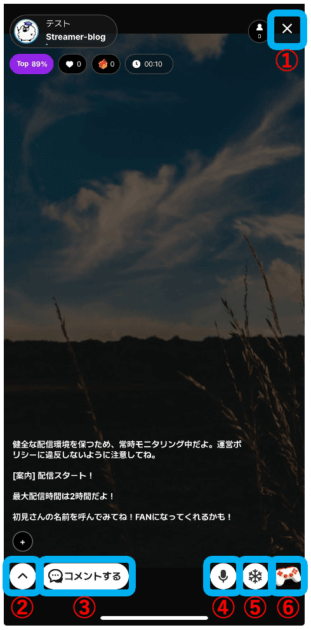
①配信終了ボタン
クリックで配信が終了する
②配信設定機能
コメント制限や各種機能の設定などができる
③コメント機能
配信者自身がコメントできる
④ミュート機能
クリックでミュートのオンオフができる
⑤コメント制限機能
クリックで配信背景に雪が降り、雪が降っている間はコメントができなくなる
⑥ゲーム機能
リスナーからのリクエストにより、各種ゲームをプレイできる
このような機能を使いながらリスナーと交流し、親睦を深めていきます。
初めはコメントをもらうことに苦労すると思いますが、可能な限り配信を続けていけば見にきてくれる顔馴染みの固定リスナーが付き始め、配信が楽しくなってきます。
配信は指数関数的に伸びていくので、その点よく覚えておくと良いでしょう。
配信後
配信を終了すると、配信時間やリスナー数、受け取ったハート数などが表示されます。
Spoonの使い方に関してよくある質問
まとめ
今回は、Spoonの始め方や使い方、配信方法を説明しました。
誰でも気軽に利用できる音声ライブ配信アプリ「Spoon」。今後も更なるユーザー数の拡大が予想されるので、今のうちから古参ユーザーになっておくのも良いかもしれません。
興味のある方はぜひ一度、Spoonを利用してみてください。
この記事が、少しでも皆さんの参考になれば幸いです。
ここまでお読み頂き、ありがとうございました。
アイコン引用:Spoon(公式サイト)